Il tasto BLOC MAIUSC non è uno dei tasti più utili sulla tastiera. Alcuni trovano che sia una chiave controproducente di dimensioni enormi. Se vuoi aggiungere una parola tutta maiuscola, puoi semplicemente tenere premuto il tasto Maiusc e digitare la parola. L'unica cosa che fa Caps Lock è essere premuto accidentalmente e scrivere tutte le parole in maiuscolo. Lavorare contro di noi è che si trova anche accanto a due dei tasti più comunemente usati: il tasto "A" e il tasto Maiusc.
Se non hai intenzione di cambiare il Funzione Caps Lock per qualcosa di utile, allora potrebbe essere meglio ricevere un avviso ogni volta che lo premi. Questo almeno ti assicurerà di non premerlo accidentalmente e finire con una frase in maiuscolo che potrebbe sembrare che tu stia cercando di uccidere qualcuno con gentilezza. Windows ti consente di impostare un avviso per tutti i tasti di blocco sulla tastiera (incluso Caps Lock) e quanto segue ti mostrerà come abilitarlo in Windows 7 e Windows 10.
Abilita l'avviso di blocco dei tasti in Windows 7
Puoi facilmente abilitare un avviso per i tasti di blocco in Windows 7 dal Centro accessibilità. Fare clic sul menu Start e quindi su "Pannello di controllo".
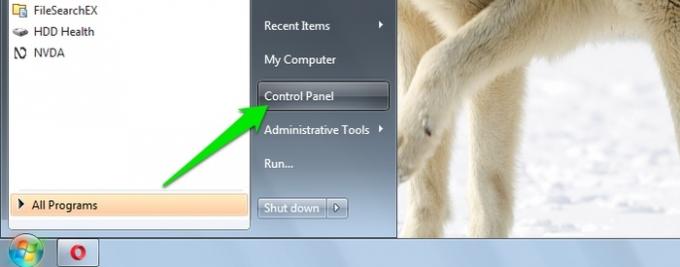
Ora, fai clic su "Centro facilità di accesso" e seleziona "Cambia il funzionamento della tastiera" nella pagina successiva.
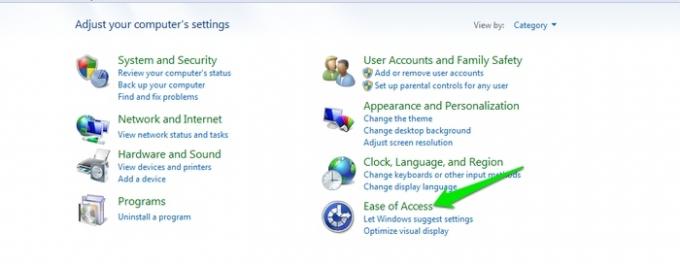

Questo aprirà alcune opzioni che influenzeranno il modo in cui usi la tastiera. Qui seleziona la casella di controllo accanto all'opzione "Attiva i tasti di attivazione/disattivazione" per abilitare un avviso per i tasti di blocco. Ora ogni volta che premi i tasti Caps Lock, Num Lock o Scroll Lock, sentirai un segnale acustico che ti informa che è stato premuto un tasto di blocco.
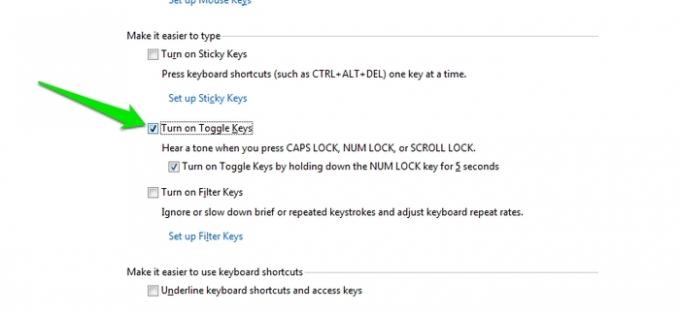
Abilita l'avviso di blocco dei tasti in Windows 10
In Windows 10, fai clic sul menu Start e quindi su "Impostazioni". In Impostazioni, fai clic sul pulsante "Facilità di accesso".
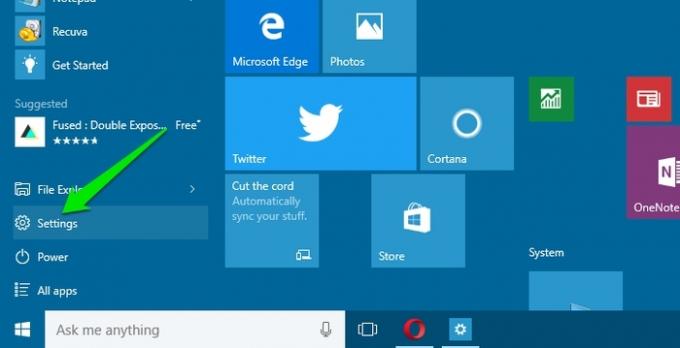
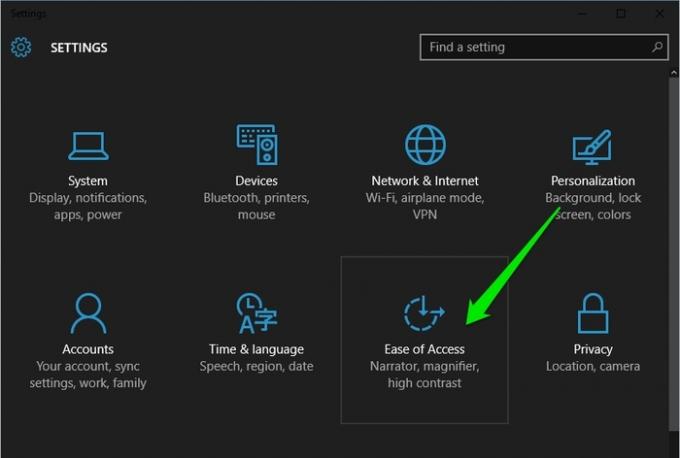
Qui passa alle opzioni "Tastiera" e fai clic sul dispositivo di scorrimento accanto all'opzione "Toggle Keys" per abilitare l'avviso dei tasti di blocco.
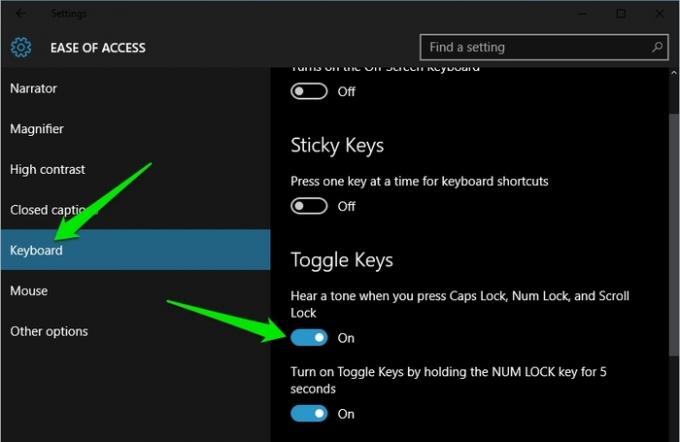
Scorciatoia per abilitare l'avviso per i tasti di blocco
C'è anche un collegamento per abilitare l'avviso per i tasti di blocco in tutte le versioni di Windows supportate. Tutto quello che devi fare è tenere premuto il tasto "Bloc Num" per cinque secondi e Windows mostrerà un messaggio per abilitare gli avvisi per i tasti Toggle. Questo collegamento è abilitato per impostazione predefinita in tutte le versioni di Windows e puoi utilizzarlo senza dover eseguire i passaggi precedenti. Se per qualche motivo non è abilitato in Windows, segui le istruzioni fornite sopra per raggiungere i tasti di attivazione/disattivazione opzioni e abilitare l'opzione "Attiva Toggle Keys tenendo premuto il tasto BLOC NUM per 5 secondi" (disponibile in tutte le versioni di Finestre).
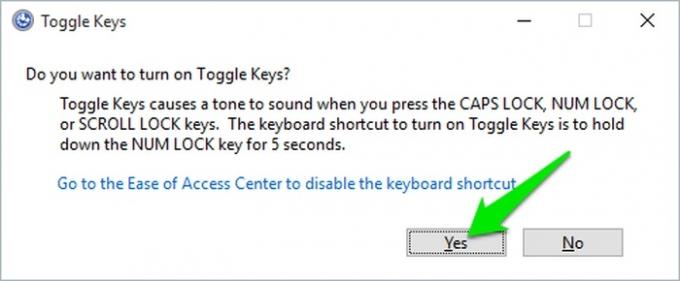
Nota: La scorciatoia Bloc Num non funzionerà se l'avviso di blocco tasti è già abilitato. Se il collegamento non funziona, premi uno dei tasti di blocco e assicurati che non sia già abilitato prima di accenderlo manualmente. Inoltre, assicurati che il tuo sistema audio funzioni correttamente.
Conclusione
Questi passaggi sono come puoi salvarti da fastidiose maiuscole, semplicemente attivando un avviso per il blocco maiuscole. Ti consiglio di provare a tenere premuto il tasto Bloc Num per cinque secondi per attivare questa funzione in qualsiasi versione di Windows. Attivalo manualmente solo se il collegamento è disabilitato o se non puoi utilizzare il tasto Bloc Num per qualche motivo.
Anche Caps Lock ti ha fatto impazzire? Condividi la tua esperienza nei commenti qui sotto.
Divulgazione di affiliazione: Make Tech Easier può guadagnare commissioni sui prodotti acquistati tramite i nostri link, a supporto del lavoro che svolgiamo per i nostri lettori.


